Шаг 8. Панель задач и Меню Пуск в стиле Windows 8 - установка утилит от LeeSoft
|
|
На данном шаге нам предстоит интегрировать в графический интерфейс Windows XP две без преувеличения функциональные утилиты от LeeSoft это ViStart и ViGlance.
1. Скачать и установить ViGlance SE2. С недавнего времени, утилиты от Lee-Soft обзавелись программой установщиком, в процессе установки программа предлагает в качестве "дополнительных" добровольно принудительных опций - сервисы от компании Яndex: одну на выбор - если Вы не ярый поклонник Яндекса, но большой поклонник утилит LeeSoft или все три сразу если являетесь таковым. 2. После установки ViGlance запуститься автоматически. Основные настройки утилиты можно найти кликнув по значку утилиты правой кнопкой мыши и выбрать команду Options. В данном окне - я рекомендую включить все опции, за исключением самой первой "Enable Start button (ViOrb)" - данная опция отвечает за отображение кнопки Пуск в стиле Windows 7, а это нам как Вы наверное уже догадались не нужно.
Нажмите на рисунок чтобы увеличить Установка ViStart1. Скачать и установить ViStart 7 (Build 3804) 2. После установки ViStart запуститься автоматически. Но не спешите, с настройками и особенностями данной утилиты мы познакомимся позднее, а сейчас нам нужно завершить работу ViStart. Для этого переходим в меню Пуск (теперь уже в стиле Windows 7), кликаем по треугольнику на кнопке Shutdown, в открывшемся меню выбираем команду Exit. Готово. 3. Из скачанного Пакета ресурсов Windows 8 Developer Preview kit (version by os-style.ru) извлекаем все содержимое папки win8_startmenu в папку C:\Program Files\ViStart - обязательно соглашаемся с заменой. 4. Теперь в папке C:\Program Files\ViStart запускаем файл ViStart.exe и наслаждаемся полученным результатом. Нажмите на рисунок чтобы увеличить Нажмите на рисунок чтобы увеличить Примечание: Преданные фанаты ViStart могут задаться вопросом, куда исчезло выпадающее меню после установки нового скина в стиле Windows 8 в ViStart (то самое которое содержит такие команды как Выключение, Перезагрузка, Exit и т.д.). Отвечаю на их вопрос оно никуда не исчезло, а всего лишь переместилось в правый верхний угол меню. Для того чтобы изменить графический интерфейс Windows XP в стиле Windows 8, последовательно выполните следующие шаги:
|
|
Автор: Administrator | Опубликована: 11.12.2011
| Теги: ViGlance, Windows XP, панель задач в стиле windows 8
|
| Всего комментариев: 6 | |||||
| |||||
 OS-Style.Ru
OS-Style.Ru XWidget 1.881 Portable
XWidget 1.881 Portable
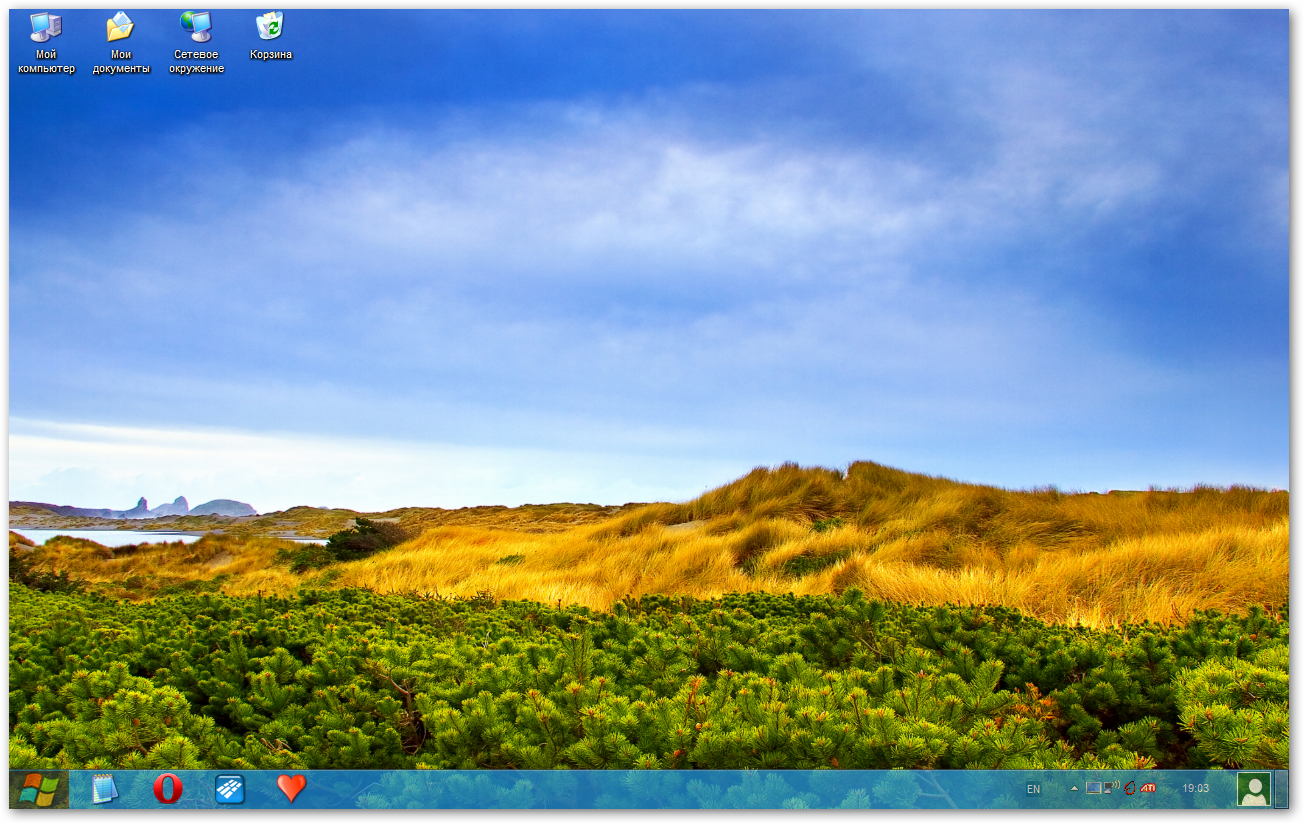
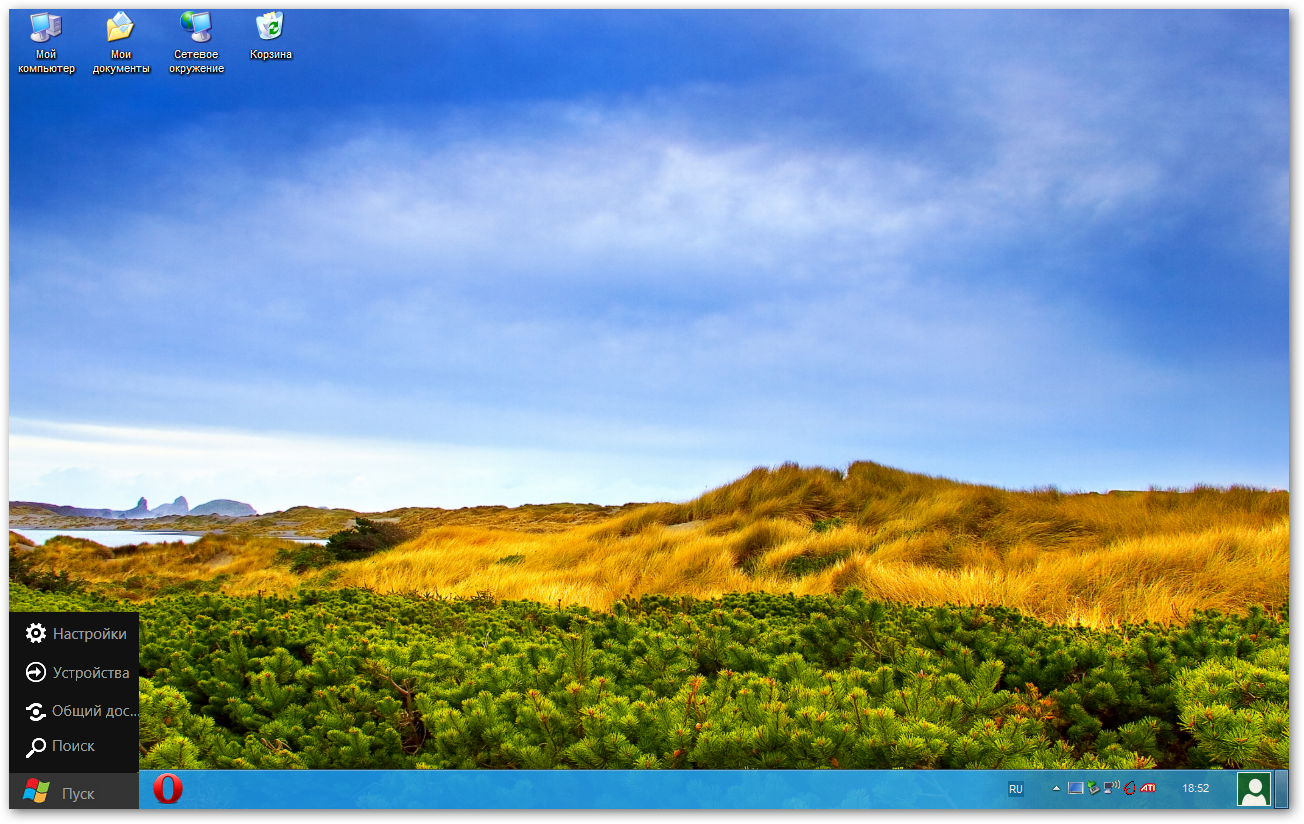
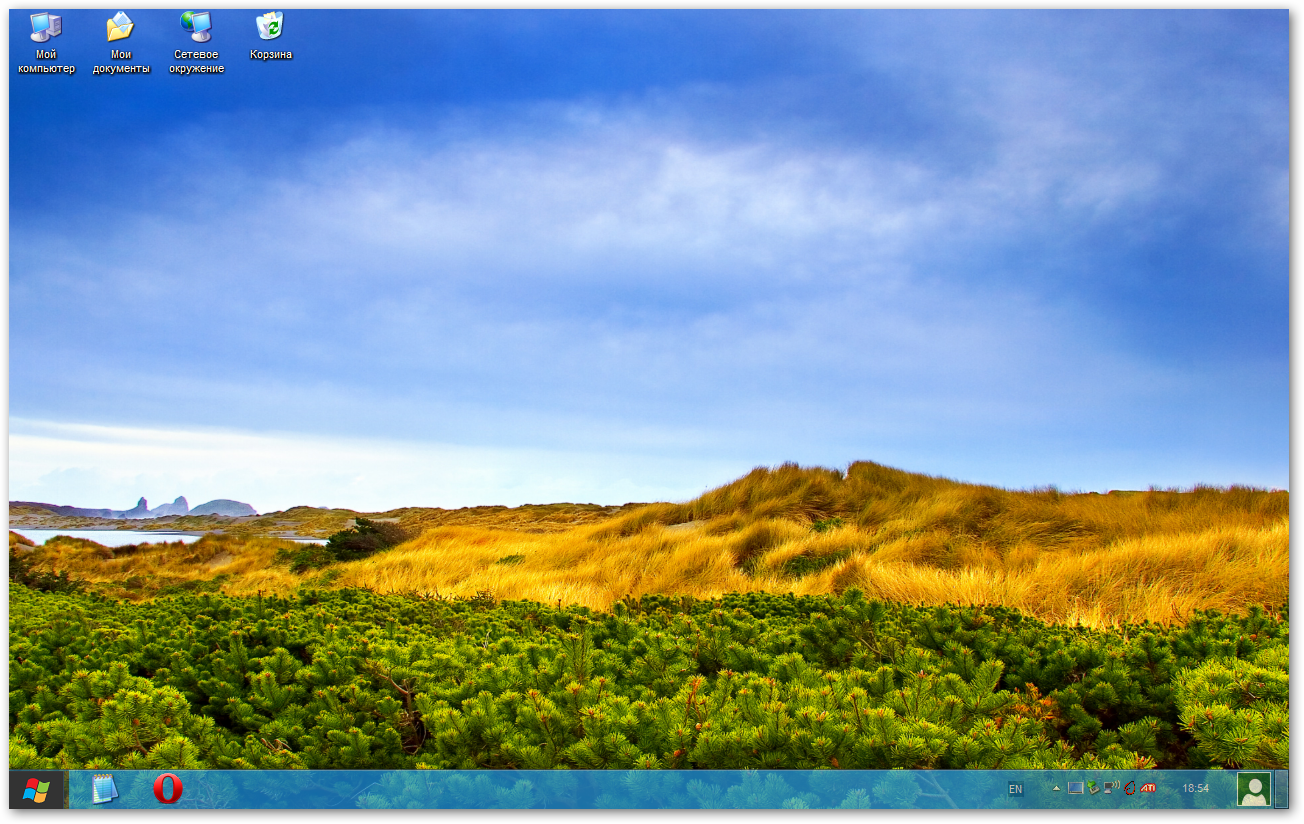
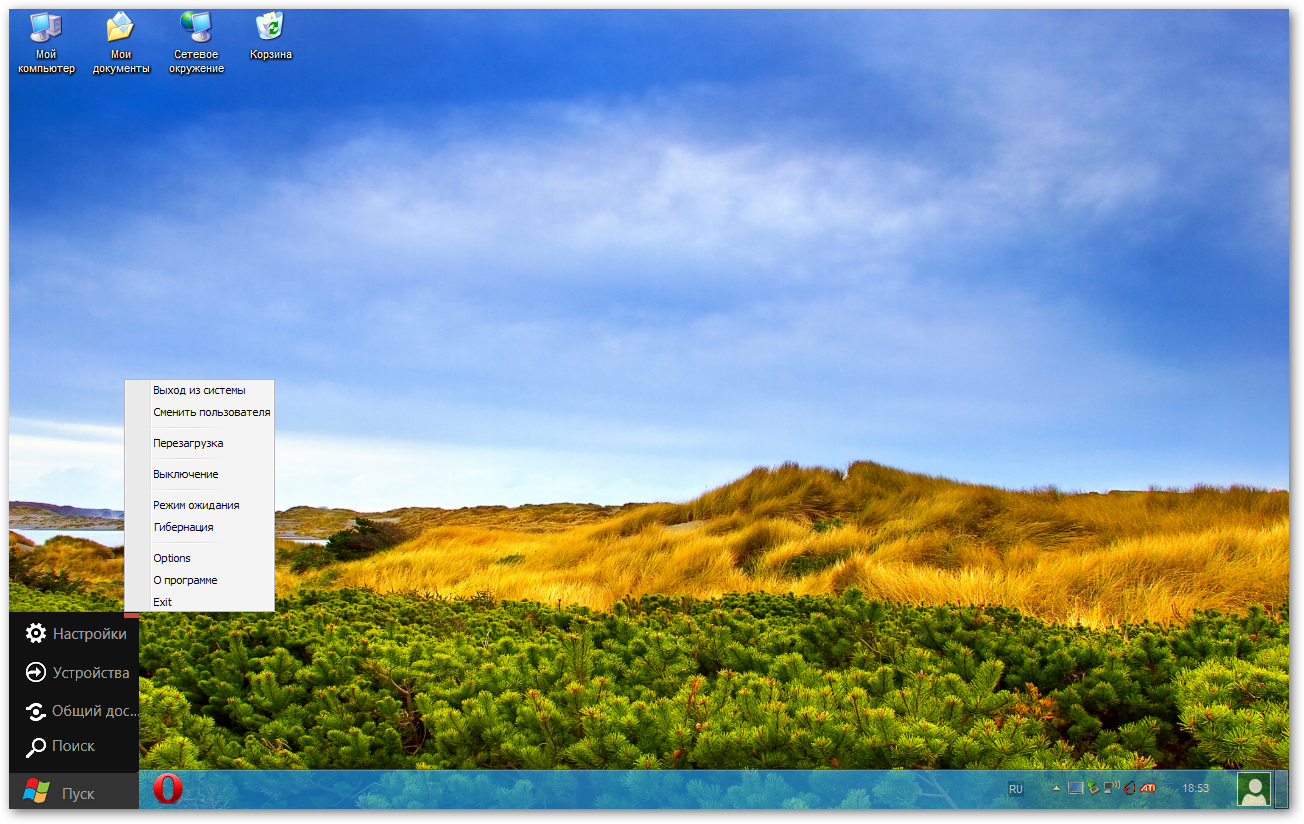



 Что делать?
Что делать?